我是
靠谱客的博主
风中眼神,这篇文章主要介绍
ps怎么切割图片,现在分享给大家,希望可以做个参考。
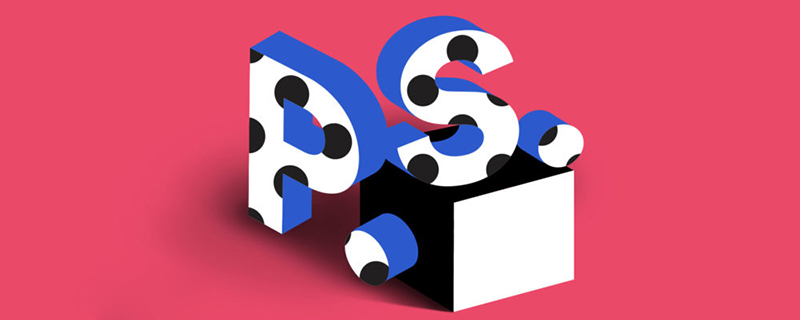
ps怎么切割图片?
首先打开ps软件并点击文件,打开:

选择需要进行切割的图片:

找到最左侧的切割工具,点击:

使用切片功能对需要切割的图片进行切割:

点击文件,点击存储为web格式:

根据自己的需求进行设置,设置爱完之后点击存储:

设置存储的位置:

完成之后,在桌面上会看到有个imgs文件包,点击文件包,里面就是所有切割的图标:
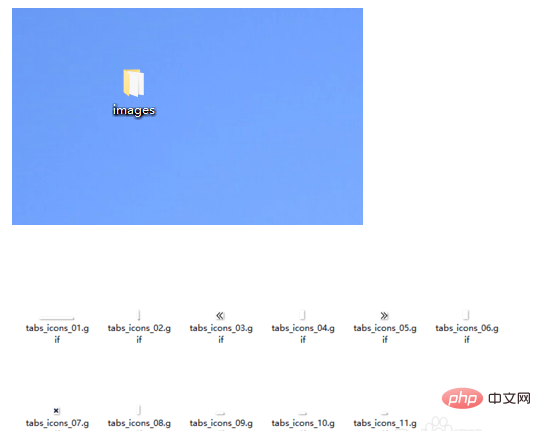
以上就是ps怎么切割图片的详细内容,更多请关注靠谱客其它相关文章!

最后
以上就是风中眼神最近收集整理的关于ps怎么切割图片的全部内容,更多相关ps怎么切割图片内容请搜索靠谱客的其他文章。
本图文内容来源于网友提供,作为学习参考使用,或来自网络收集整理,版权属于原作者所有。
发表评论 取消回复